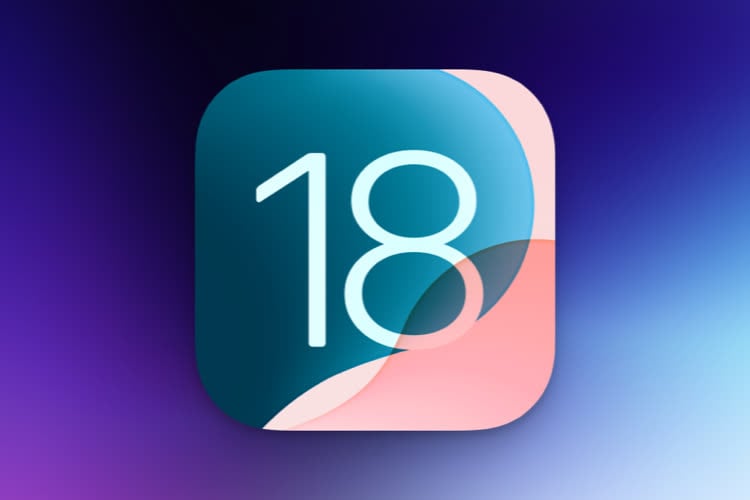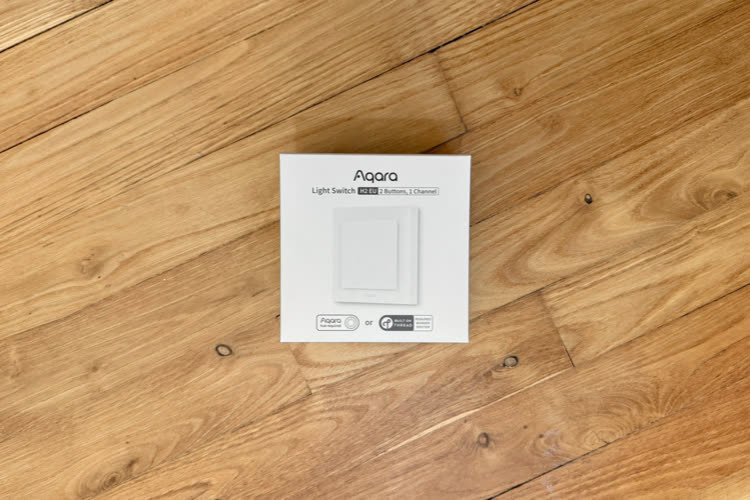Pour ce qui est de la dénomination, tout ça n’est pas très clair : la boîte porte la mention ColorPlus, la documentation publicitaire le titre Colorvision ColorPlus et le colorimètre lui-même est vu par le logiciel sous le nom de Spyder, tandis que la société qui produit ce matériel s’appelle Datacolor. Que de noms, que de noms !
Avant toute chose, rappelons à quoi servent ce matériel et le logiciel qui l’accompagne. Un colorimètre, que d’aucuns appellent aussi sonde d’écran, est un appareil destiné à caractériser (et non pas à calibrer, on verra plus loin la différence) un écran, en l’occurrence aussi bien CRT (traditionnel, à tube) que LCD, donc plat. La caractérisation est une opération destinée à établir la carte d’identité de l’ensemble écran et carte graphique dans des conditions données de réglage luminosité et contraste. Cette carte d’identité s’appelle un profil ICC. Elle contient des renseignements exploitables par des logiciels comme Photoshop, destinés à lui permettre de savoir comment se comporte ce matériel du point de vue de la couleur.

Un tel logiciel, pour simplifier les choses, envoie une série de signaux à l’écran et recueille le résultat via le colorimètre. En comparant le signal émis et le signal reçu, il est en mesure d’établir l’espace de travail du moniteur (et de sa carte graphique) et d’enregistrer cela dans le profil.
À partir de là, Photoshop, par exemple, saura que pour donner à voir telle nuance de couleur, il devra adresser au moniteur non pas le signal théoriquement correspondant, mais un signal légèrement différent afin de compenser la manière unique et personnelle qu’a l’écran d’afficher ce qu’on lui demande.

Passons à l’essai proprement dit. L’installation du logiciel ne pose pas de problème, elle se déroule de manière classique. Lorsque le logiciel se lance, il occupe tout l’écran d’un fond jouant sur des nuances de gris plus ou moins métal. Il se comporte d’une façon bien connue désormais, comme un assistant dont on n’a qu’à suivre les consignes d’étape en étape. Chaque étape fournit des conseils ou demande une action ou une réponse, du moins au début. Après avoir demandé s’il s’agit d’un écran CRT ou LCD, ce qui nécessite de mettre le socle adéquat au colorimètre. Si le colorimètre n’est pas branché, un dialogue demande de le faire au préalable.
L’écran passe donc ensuite par une série d’étapes, les premières composant la fameuse calibration (ou calibrage, je ne suis pas sûr de l’académisme de l’un ou l’autre terme, le premier m’évoquant malgré tout un calque de l’américain) : il s’agit de mettre le moniteur dans ses conditions de fonctionnement normales, en procédant à quelques réglages à la demande du logiciel. Dans un premier temps, il faut l’allumer et de le laisser chauffer au moins trente minutes, en ayant désactivé tout économiseur d’écran et toute interruption automatique de son fonctionnement. Il faut aussi veiller à ne pas faire subir au moniteur d’éclairage violent et direct, ce qui fausserait la mesure et gêne de toute façon une bonne perception des couleurs, ce qui est plutôt gênant lorsqu’on veut faire de la retouche…
Il s’agit ensuite de faire savoir au logiciel si le moniteur est de type CRT ou TFT, ce qui nécessite de changer le socle du colorimètre, et afin que le logiciel opte pour les bons choix de mesure, car ces deux types d’écran n’ont pas du tout les mêmes caractéristiques pour la luminosité, le contraste, la profondeur du noir et la saturation des couleurs.
Le panneau suivant affiche les caractéristiques actuelles du moniteur, et on peut noter que le logiciel lui a attribué son profil d’origine, même si on lui avait déjà associé un autre profil au préalable. À noter aussi que le gamma est de 2,2, même sur un Mac. J’ai toujours appris que le gamma standard pour un Mac était de 1,8, mais des spécialistes comme Bruce Fraser considèrent que le gamma 2,2 est, je cite, "perceptuellement uniforme" et donc recommandé, contrairement au 1,8. Dans la mesure où ça dépasse largement mes compétences, je laisse le lecteur juge.
À l’étape suivante, il faut indiquer au logiciel de quels réglages l’écran est équipé : luminosité, contraste, rétro-éclairage. Si ces réglages existent, le logiciel demandera à remettre ces réglages à leur valeur par défaut, ce qui consiste à passer le plus souvent par le panneau OSD via le bouton de menu de l’écran. En principe, on doit y avoir accès à un choix de type « remise aux réglages d’usine » (factory reset dans la langue de Bill Gates et de Steve Jobs). Ensuite, le logiciel demandera à régler la luminance du blanc puis du noir. Ces étapes seront sautées dans le cas d’un moniteur sans réglages.
C’en est fini de la calibration. On passe ensuite à la caractérisation, où l’on va se contenter d’attendre que le logiciel ait fini d’opérer, sans rien toucher ni ne rien faire sur l’écran. Prévoyez donc lorsque vous procédez à la création de votre profil de ne rien avoir à faire d’absolument urgent, car il y en a pour une dizaine de minutes à patienter.
Première étape et dernière intervention humaine : vérifier que le colorimètre est équipé du bon socle, selon le type d’écran, et le positionner sur la cible qui s’affiche, sous l’aspect d’une photo agrandie dudit colorimètre. Et là, il faut avouer que ce n’est pas très pratique. En effet, le colorimètre doit être absolument positionné bien à plat sur l’écran, afin qu’aucune lumière parasite ne vienne perturber ses mesures. Or, rien n’est moins simple ! Le système de contrepoids destiné à le suspendre à l’écran a tendance à se rebeller, le petit clip de plastique n’est pas pratique à caler au bon endroit, le cordon de suspension, en plastique transparent, tout mignon qu’il soit, ne demande qu’à se vriller légèrement. Quant au cordon USB, assez rigide aussi, il n’y met pas du sien, tirant latéralement sur le colorimètre et le faisant se redresser en biais. Bref, plutôt énervant. Je vous donne ma solution pour ce qu’elle vaut : après avoir tâtonné quelques minutes pour avoir un positionnement « presque bon », j’ai pris un gros bouquin bien lourd que j’ai posé à la verticale devant l’écran, appuyé sur le colorimètre pour le maintenir correctement et l’empêcher de bouger ! C’est ça ou attraper des crampes en le tenant à la main !
Ensuite tout se déroule sans intervention : le logiciel adresse à l’écran différents signaux à base de rouge, vert et bleu, et au bout d’une dizaine de minutes, voire moins, il vous annonce que vous pouvez ôter le colorimètre. À la suite de quoi, il vous explique qu’il a créé un profil nommé ColorPlus, qu’il l’a enregistré au bon endroit selon votre système d’exploitation et qu’il l’a attribué d’office à votre écran.
L’examen du fichier créé, à l’aide de l’utilitaire ColorSync, permet aux curieux et aux spécialistes de tirer quelques renseignements. Le premier d’entre eux est le poids du fichier. Celui de ColorPlus fait 28 Ko, à comparer aux 900 octets du profil Apple Cinema Display, par exemple, ou aux 1 348 du profil obtenu avec un autre colorimètre (je ne cite pas la marque, ce n’est pas un essai comparatif, et de toute façon c’est loin d’être le seul critère). Pour autant que j’aie bien compris, le poids nous rend compte du nombre de points de mesure enregistrés dans le profil. Si le profil est léger, il y a peu de points de mesure enregistrés, les points ignorés étant obtenus par calcul. Tandis que dans le cas inverse on a une « cartographie » plus précise. Deux méthodes, donc, l’une « bit-map » et l’autre « vectorielle », en quelque sorte. On peut penser a priori que la première est meilleure, mais en fait tout dépend de la qualité du calcul de la seconde, qualité du calcul due au CMM que l’on utilise (Apple ou Adobe sur Mac, en général, Microsoft ou Adobe sur PC).
Les autres renseignements sont vraiment destinés au spécialiste : valeur trichromatique du point blanc (celle de ColorPlus me paraît un peu plus neutre que les deux autres, car légèrement plus au centre de la zone blanche du diagramme), du point rouge, vert et bleu, et courbes de réponse des mêmes couleurs, en notant que pour ColorPlus le gamma est de 2,2.
Au final, quelle conclusion peut-on tirer de l’essai de ce produit ? Je vous livre la mienne, qui ne vaut que ce qu’elle vaut : cet appareil fait bien ce qu’on lui demande, et fournit un profil donnant des couleurs bien équilibrées, aussi bien sur écran TFT que LCD (j’ai testé sur l’écran de mon Powerbook, sur un Apple Cinema Display 20 pouces ancienne génération et sur deux écrans PC, un Dell et un sans marque). Je ne prétends ni à l’exhaustivité ni à l’objectivité. Mais ce n’est pas le premier colorimètre que j’essaie et je classe celui-ci parmi les bons. D’autant plus qu’il se destine à un public non professionnel et que sa mise en œuvre est particulièrement simple. On ne saurait donc lui reprocher de manquer d’options et de réglages.
Ses défauts sont le revers de la médaille de sa destination grand public : des matériaux de qualité très courante pour le dispositif d’accroche et de branchement, mal étudiés sur le plan fonctionnel et d’aspect fragile. L’emballage lui-même évoque lourdement les logiciels à 15 euros sur les présentoirs des supermarchés.
Commercialement parlant, il est remarquablement positionné, avec un prix très agressif. Il me paraît être tout à fait en mesure de contenter toute personne, professionnelle ou amateur, qui cherche à améliorer sa chaîne graphique, mais dont le but et les moyens ne justifient pas d’investir dans du matériel coûteux. Dans le même esprit, la société qui produit ColorPlus annonce un spectrocolorimètre qui viendra compléter l’offre en permettant de caractériser son système d’impression. J’ignore si elle contiendra aussi des chartes et un logiciel destinés à caractériser un scanner, mais si cette solution globale existe, à un prix aussi intéressant, je gage qu’elle fera des heureux !